• Abgelegt bei: E-Mails retten & reparieren • Bewährte Lösungen
Instagram ist eine sehr beliebte App für soziale Medien, mit der Sie endlos durch alles scrollen können, was sich auf der Seite befindet. Wenn Sie diese Angaben vergessen haben, müssen Sie Ihr Instagram-Passwort zurücksetzen. Unabhängig davon, welches Anmeldeverfahren Sie verwenden, ist ein regelmäßiger Wechsel des Passworts die beste Möglichkeit, Ihr Konto zu schützen.
Sie fragen sich, wie Sie das Passwort für Instagram wiederherstellen können? Um Ihnen zu helfen, haben wir in diesem Artikel ausführlich beschrieben, wie Sie das Passwort für Instagram ohne E-Mail oder Telefonnummer zurücksetzen können.
Werfen Sie einen Blick darauf!
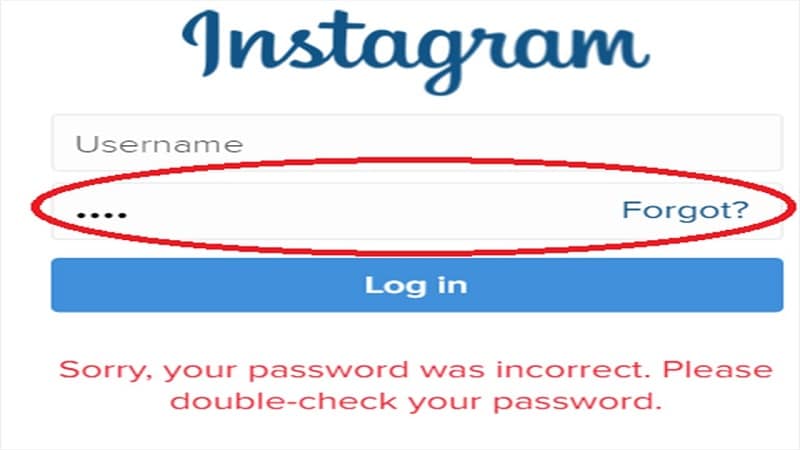
Teil 1. Instagram-Passwort ohne E-Mail wiederherstellen
Haben Sie Ihre bei Instagram registrierte E-Mail vergessen und möchten sich ohne E-Mail bei Instagram anmelden? Wenn ja, dann müssen Sie wissen, wie Sie Ihr Instagram-Passwort ohne die E-Mail zurücksetzen können. Werfen Sie einen Blick auf die folgenden Methoden, um das verlorene Instagram-Passwort wiederherzustellen.
Methode 1. Auf einem Android-Gerät
- Öffnen Sie die Instagram-App auf Ihrem Android-Handy oder Tablet.

- Wenn Sie bereits eingeloggt sind, aber Ihr Instagram-Passwort ändern möchten, klicken Sie auf das Profilsymbol. Gehen Sie danach zum Menü in der oberen rechten Ecke.
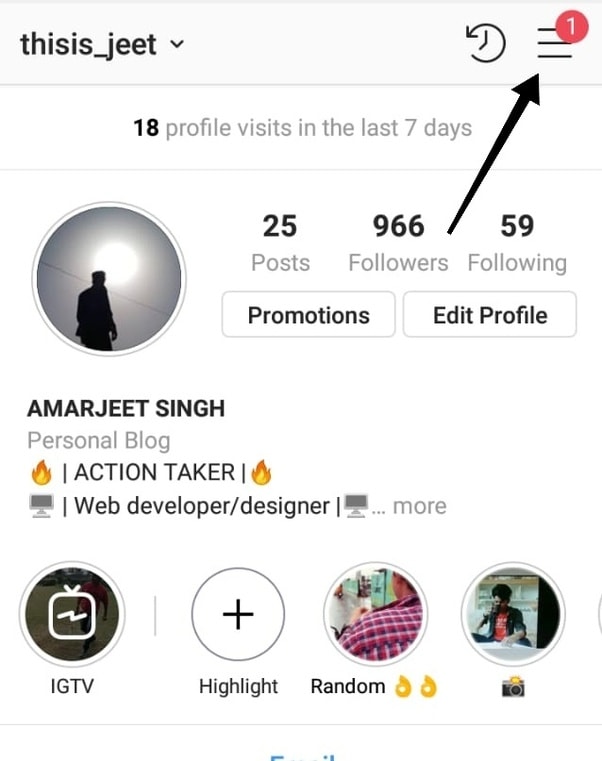
- Gehen Sie zu "Einstellungen", dann zu "Datenschutz und Sicherheit", wählen Sie Passwort und klicken Sie auf "um ein neues zu erstellen".

- Falls Sie die Instagram-E-Mail und das Passwort vergessen haben, tippen Sie auf Zurücksetzen mit Facebook (wenn Sie es sehen).
- Klicken Sie nun auf "Hilfe bei der Anmeldung erhalten". Geben Sie anschließend Ihren Benutzernamen, Ihre Telefonnummer oder Ihre E-Mail-Adresse ein. Stellen Sie sicher, dass Ihre E-Mail-Adresse oder Telefonnummer mit dem Konto verknüpft ist.
- Tippen Sie auf die Schaltfläche "Weiter".

- Sie erhalten per SMS einen Bestätigungslink oder -code auf Ihre Telefonnummer.
- Öffnen Sie die Textnachricht von Instagram und klicken Sie auf den Link, den Sie erhalten haben. Dies führt Sie zu einer Seite, auf der Sie Ihr Passwort zurücksetzen können. Geben Sie also ein neues Passwort für Ihr Konto ein.
- Wenn Ihre Textnachricht statt eines Links einen Code enthält, geben Sie diesen Code auf Instagram ein und tippen Sie auf Weiter, um ihn zu bestätigen.
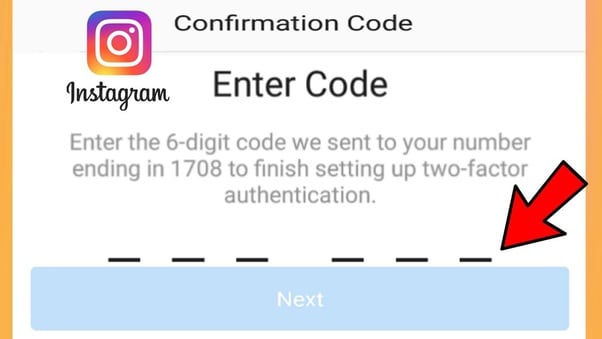
- Geben Sie das neue Passwort zweimal ein und tippen Sie auf die Schaltfläche "Weiter". Schließlich wird Ihr Passwort zurückgesetzt.

Methode 2. Ein iPhone oder iPad verwenden
- Zunächst müssen Sie Instagram auf Ihrem iOS-Gerät öffnen.

- Wenn Sie das Instagram-Passwort oder die E-Mail vergessen haben, tippen Sie auf "Passwort vergessen".

- Wenn Sie Facebook verwenden und Ihr Instagram-Konto damit verknüpft ist, tippen Sie auf den Facebook-Link, um sich anzumelden. Wenn Sie aber auch das Facebook-Passwort vergessen haben, folgen Sie den unten stehenden Schritten.
- Wählen Sie nun eine "Option zum Zurücksetzen des Passworts". Um Ihr Passwort zurückzusetzen, müssen Sie entweder Ihre E-Mail-Adresse oder Ihre Telefonnummer eingeben.

- Jetzt erhalten Sie einen Code auf Ihre Telefonnummer oder Sie erhalten eine E-Mail zum Zurücksetzen des Passworts für Instagram.
- Tippen Sie auf den Link "Instagram Passwort zurücksetzen", den Sie per E-Mail oder SMS erhalten haben.

- Geben Sie nun auf der neuen Seite Ihr neues Passwort zweimal ein. Und tippen Sie auf "Passwort zurücksetzen".
Schließlich wird Ihr Passwort zurückgesetzt und Sie können sich mit neuen Daten bei Instagram anmelden.
Methode 3. Über den Webbrowser
- Suchen Sie bei Google nach Instagram und öffnen Sie https://www.instagram.com in einem Webbrowser. Dadurch wird eine Anmeldeseite geöffnet. Wenn Sie jedoch keine Anmeldeschaltfläche sehen, bedeutet dies, dass Sie bereits angemeldet sind.

- Wenn Sie bereits eingeloggt sind, tippen Sie auf Ihr Profilfoto und klicken Sie dann auf das Zahnradsymbol, um Ihr Passwort zurückzusetzen.
- Wenn Sie Ihr Passwort vergessen haben, dann tippen Sie auf der Anmeldeseite auf "Passwort vergessen". Wenn Sie Instagram mit Ihrem Facebook-Login erstellt haben, klicken Sie stattdessen auf "Mit Facebook anmelden".

- Aber wenn Sie sich nicht mehr an Ihre Facebook-Logins erinnern können, dann ist der Rest der Instagram Passwörter und E-Mails verloren.
- Sie müssen Ihre Telefonnummer oder den mit dem Konto verbundenen Benutzernamen eingeben, falls Sie Ihre E-Mail vergessen haben.
- Tippen Sie nun auf "Login-Link senden". Dies sendet einen Code zum Zurücksetzen des Passworts an die E-Mail-Adresse oder Telefonnummer.
- Öffnen Sie danach Ihre Textnachricht von Instagram und klicken Sie auf den Link, den Sie erhalten haben. Dadurch gelangen Sie auf die Seite zum Zurücksetzen des Passworts.
- Geben Sie Ihr neues Passwort zweimal ein. Sie geben es in die beiden Textfelder auf dieser Seite ein.
So können Sie das Passwort für Instagram ohne die E-Mail wiederherstellen.
Teil 2. Instagram Passwort ohne Telefonnummer ändern
In diesem Abschnitt erfahren Sie, wie Sie Instagram-Passwörter ohne E-Mail oder Telefonnummern ändern können.
Methode 1. Auf einem Android-Gerät
- Öffnen Sie die Instagram-App auf Ihrem Android-Gerät.
- Klicken Sie nun auf das Kontosymbol, um Ihre Profilseite zu öffnen.
- Tippen Sie anschließend auf die drei horizontalen Linien oben rechts auf der Seite und gehen Sie zu "Einstellungen".

- Tippen Sie unter Einstellungen auf "Sicherheit".
- Und auf der Sicherheit Seite klicken Sie auf "Passwort".

- Geben Sie nun Ihr aktuelles Passwort ein und danach das neue Instagram-Passwort. Tippen Sie zum Schluss auf "Speichern".
Methode 2. Ein iPhone oder iPad verwenden
- Öffnen Sie die Instagram-App auf Ihrem iPhone oder iPad.
- Gehen Sie auf Ihre Profilseite und tippen Sie auf die drei horizontalen Linien in der oberen rechten Ecke.
- Tippen Sie nun auf "Einstellungen" und gehen Sie zu "Sicherheit".

- Klicken Sie außerdem auf der Sicherheit Seite auf "Passwort".
- Geben Sie Ihr altes Passwort und dann das neue Passwort ein. Wenn Sie fertig sind, tippen Sie auf "Speichern".
Methode 3. Über den Webbrowser
- Rufen Sie die Webseite von Instagram in einem Webbrowser auf.
- Klicken Sie auf das Kontosymbol oben rechts im Fenster, um Ihre Profilseite aufzurufen.
- Klicken Sie auf das Zahnradsymbol rechts neben dem Link "Profil bearbeiten".

- Klicken Sie in dem Popup-Fenster auf "Passwort ändern".

- Geben Sie Ihr aktuelles Passwort ein und dann das neue Passwort, das Sie verwenden möchten. Wenn Sie fertig sind, tippen Sie auf "Passwort ändern".
Hinweis: Wenn Sie die Instagram-Logins auf Ihrem System gespeichert haben, diese aber nicht mehr finden können, dann sollten Sie Wondershare Recoverit verwenden, um die verlorenen Daten, Dateien oder Ordner wiederherzustellen.
Teil 3. Bonus-Tipps: Wie setzt man das Instagram Passwort mit einer neuen E-Mail zurück?
Wenn Sie das Instagram-Passwort mit einer neuen E-Mail-ID zurücksetzen möchten, müssen Sie zunächst Ihre E-Mail-ID mit diesen Schritten ändern:
- Öffnen Sie Ihre Instagram-App auf Ihrem Gerät, sei es Android oder iOS.
- Klicken Sie auf Login und geben Sie Ihren Benutzernamen sowie das Passwort ein.
- Klicken Sie auf Ihrer Seite auf das Profilsymbol.
- Tippen Sie nun auf "Profil bearbeiten".
- Klicken Sie auf die E-Mail-Adresse im Bereich der privaten Informationen.
- Geben Sie anschließend die neue E-Mail-Adresse ein, die Sie in Zukunft für Ihr Instagram-Konto verwenden möchten.
- Schließen Sie nun den E-Mail-Verifizierungsprozess für die neue E-Mail-Adresse ab. Öffnen Sie dazu die Mail und tippen Sie auf den Link, den Sie von Instagram erhalten haben.
Jetzt können Sie Ihr Passwort mit einer neuen E-Mail-Adresse zurücksetzen.
- Melden Sie sich zunächst von Ihrem Instagram-Konto ab und öffnen Sie die App erneut auf Ihrem Gerät.
- Klicken Sie auf das Feld "Passwort vergessen" und geben Sie Ihre neue E-Mail-Adresse in das dafür vorgesehene Feld ein.
- Sie erhalten nun eine E-Mail von Instagram mit einem Link. Klicken Sie auf diesen Link und setzen Sie Ihr Passwort zurück.
- So, endlich haben Sie neue Logins für Ihr Instagram-Konto.
Fazit
Wir hoffen, dass Sie aus der obigen Anleitung gelernt haben, wie Sie Ihr Instagram-Passwort ohne E-Mail zurücksetzen können. Wenn Sie die Logins Ihres Instagram-Kontos vergessen haben, können Sie die oben genannten Methoden nutzen, um die Instagram-E-Mail und das Passwort wiederherzustellen.
Q&A
-
1. Kann ich eine gefälschte E-Mail verwenden, wenn ich mein Passwort für Instagram vergessen habe?
Wir empfehlen, keine gefälschte E-Mail-Adresse zu verwenden. Wenn Sie Ihr Instagram-Passwort vergessen haben, können Sie es mit Ihrer Telefonnummer oder per E-Mail zurücksetzen. Wenn Sie Ihre E-Mail vergessen haben, können Sie Ihr Instagram-Passwort auch ohne diese E-Mail zurücksetzen.
Sie können keine gefälschte E-Mail-Adresse verwenden, um sich bei Instagram anzumelden, da nur die mit dem Konto registrierte E-Mail zugelassen ist.
-
2. Was ist, wenn ich eine E-Mail zum Zurücksetzen des Passworts von Instagram erhalte, obwohl ich es nicht angefordert habe?
Wenn Sie kein neues Passwort angefordert haben, die E-Mail aber trotzdem erhalten, können Sie sie ignorieren oder Ihr Passwort zur Sicherheit neu eingeben. Es wird empfohlen, dass Sie Ihr Instagram-Passwort nach einiger Zeit ohne Mail oder mit Mail ändern.
So bleibt Ihr Konto sicher und geschützt.
-
3. Wie kann ich ein altes Instagram-Konto ohne Passwort oder E-Mail löschen?
Sie können Ihr Instagram-Konto nicht ohne Anmeldung löschen. Wenn Sie also Ihr Passwort oder Ihre E-Mail vergessen haben, sollten Sie zunächst Ihr Instagram-Passwort mit einer der oben genannten Methoden wiederherstellen.
Sobald Sie die Anmeldedaten wiederhergestellt haben, melden Sie sich bei Instagram an und löschen Sie anschließend Ihr Konto. Sie müssen einen Grund angeben, warum Sie das Konto löschen möchten.
Tipps für Datenrettung
- Computer-Datenrettung
- Kostenlose Datenrettungssoftware
- Top 5 kostenlose Datenrettungssoftware
- Editor-Dateien wiederherstellen
- Top 5 Open Source Datenrettungsprogramme
- Die beste Video-Wiederherstellung
- Die beste Foto-Wiederherstellung
- Telefon-Datenrettung
- Datenwiederherstellung nach einem Factory Reset auf Android
- Dateien von Android Speicherkarte wiederherstellen
- Dateien auf Nokia-Handys wiederherstellen
- Dateien auf einem LG Mobiltelefon wiederherstellen
- Dateien von einem Smartphone wiederherstellen
- Top 8 der kostenlosen Android Wiederherstellungssoftwares
- Mehr
- Recover My Files mit Lizenzschlüssel cracken
- iMovie-Dateien mit iMovie Recovery wiederherstellen
- Bewertung von Disk Drill
- Alles über Stellar Data Recovery Aktivierungsschlüssel
- Easy Recovery Essentials Free für Windows
- Hetman Partition Recovery
- Testbericht für DiskDigger Pro
- Bewertung von Recuva Free Data Recovery


Classen Becker
chief Editor